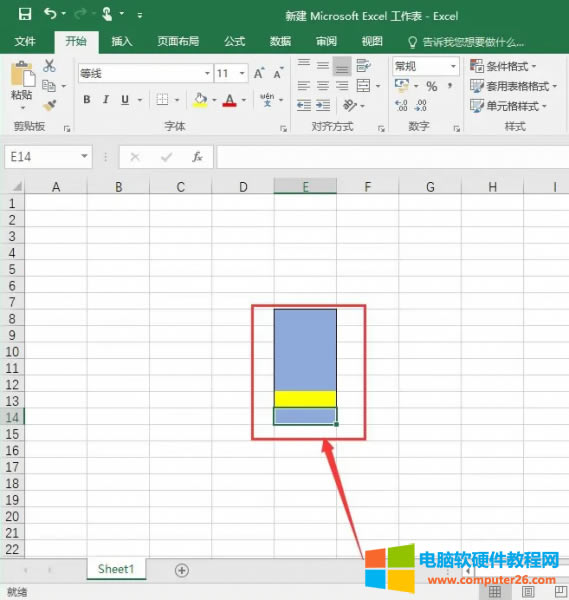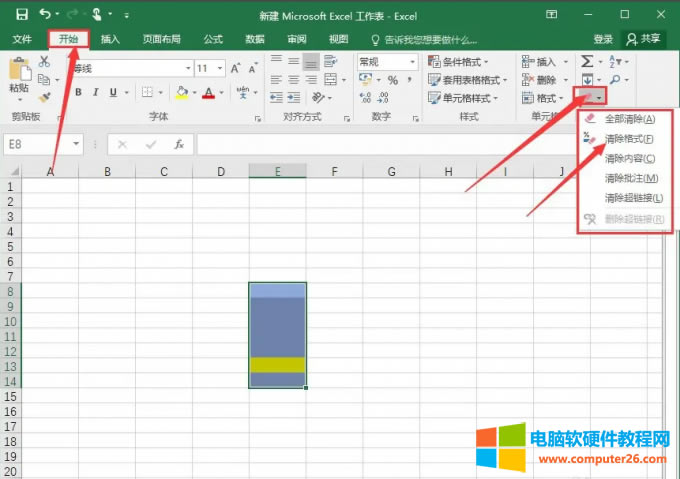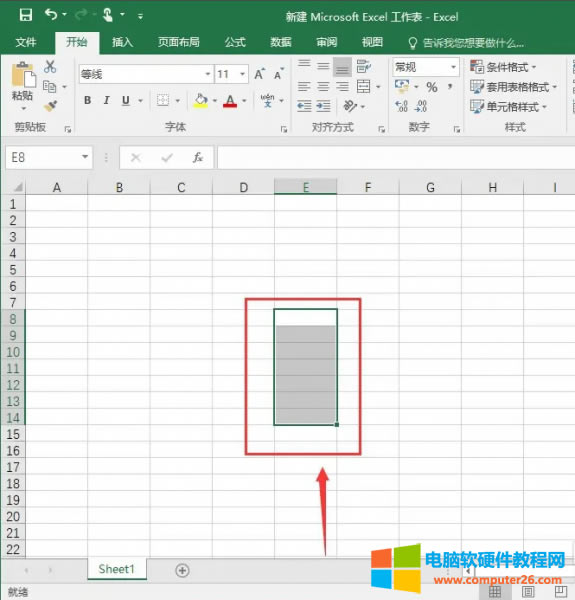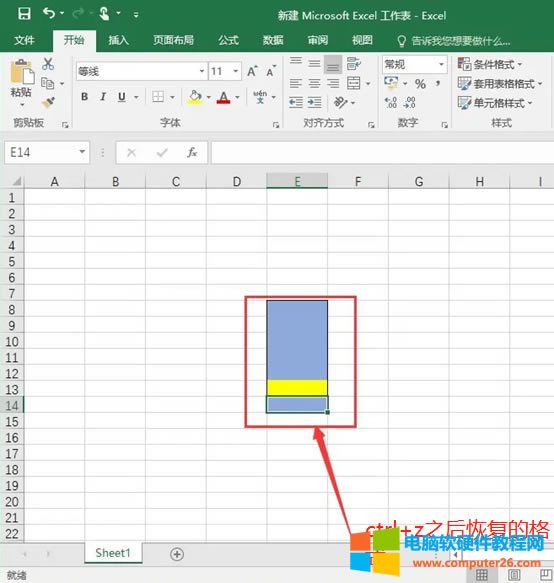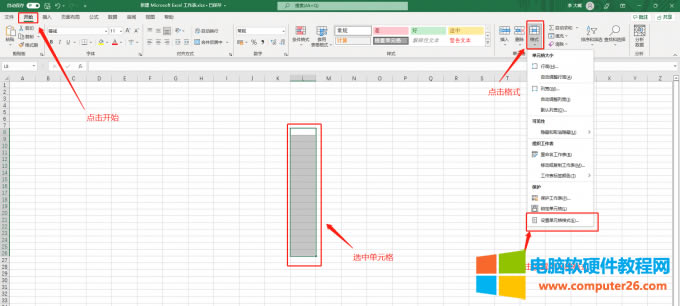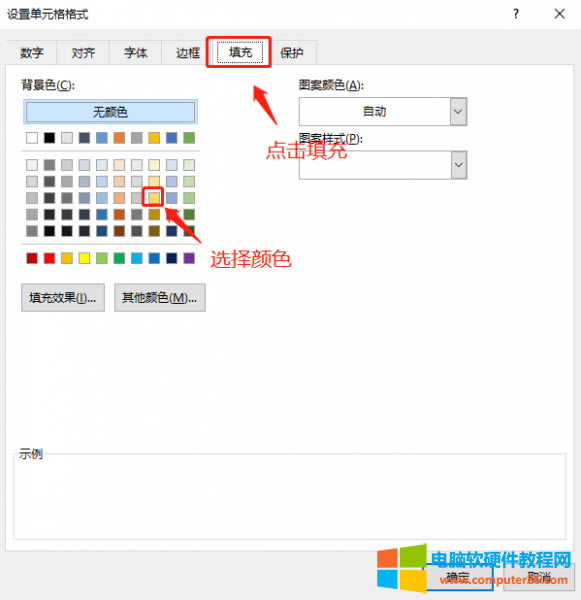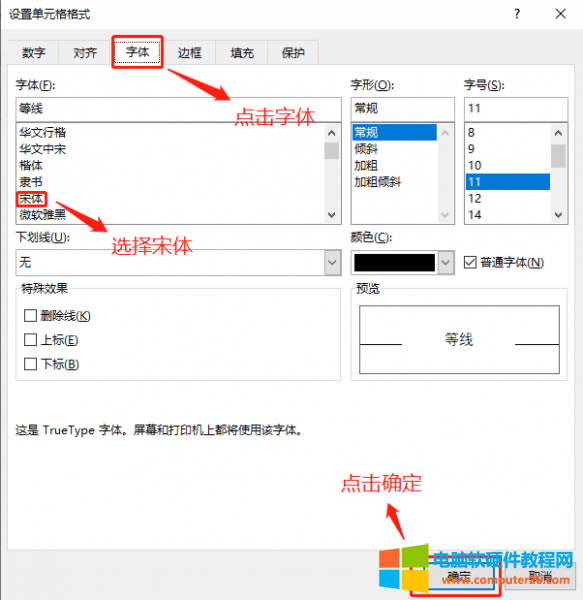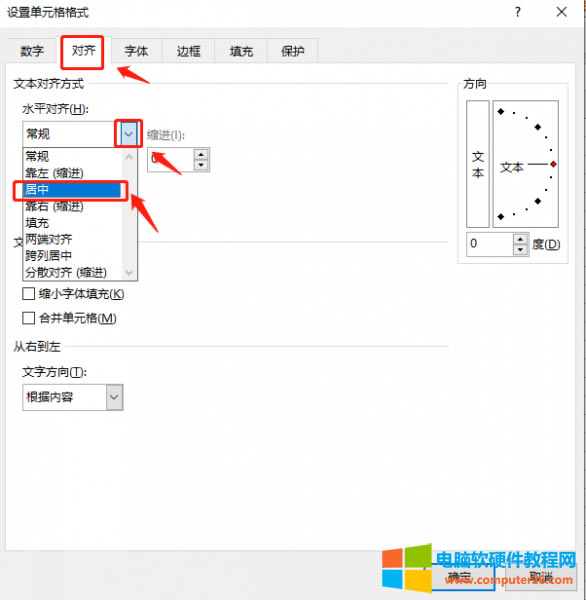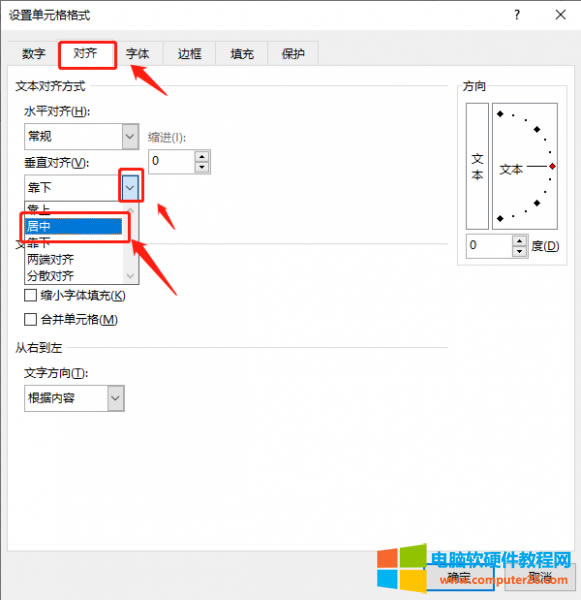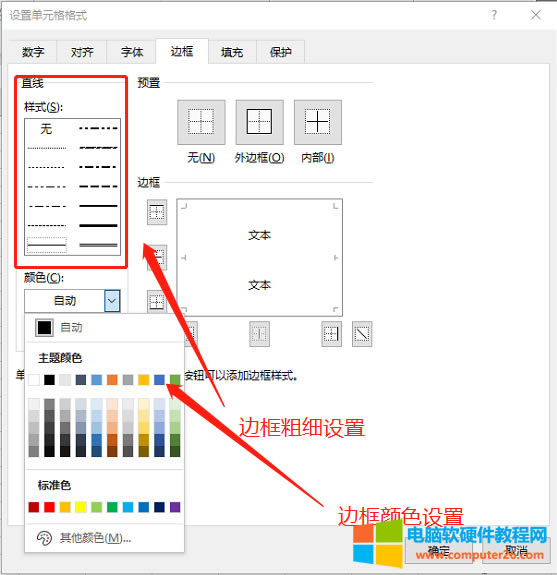excel如何完全清除格式_excel清除格式如何恢復
發布時間:2025-03-25 文章來源:xp下載站 瀏覽:
| 辦公軟件是指可以進行文字處理、表格制作、幻燈片制作、圖形圖像處理、簡單數據庫的處理等方面工作的軟件。目前辦公軟件朝著操作簡單化,功能細化等方向發展。辦公軟件的應用范圍很廣,大到社會統計,小到會議記錄,數字化的辦公,離不開辦公軟件的鼎力協助。另外,政府用的電子政務,稅務用的稅務系統,企業用的協同辦公軟件,這些都屬于辦公軟件。 excel在使用的過程中,為了美化表格通常會添加一些格式。那么當添加的格式需要調整或者不再需要格式,又想保留原來的內容該怎么辦呢?這就涉及到excel怎么徹底清除格式,excel清除格式怎辦恢復的問題。那么接下來就一起來看excel中的格式處理相關的問題。 一、excel怎么徹底清除格式 本小節展示如何將excel表格中的格式清除,按照以下步驟操作就可以清除不想要的格式。 1、首先需要打開excel,這里演示方便就復制了一份格式進來,如下圖所示excel表格的中間有一些單元格被加上了格式。
圖片1:excel中的格式展示 2、要想將格式清除,先要選中添加格式的單元格,鼠標左鍵單擊,然后拖拽就可以選中所有添加格式的單元格。然后點擊菜單中的“開始”按鈕,接著點擊“格式”,最后點擊“清除格式”就可以清除所有的格式。
圖片2:清除格式步驟 3、在經過第二個步驟后,已經將格式清除,如下圖所示格式已經被全部清除。
圖片3:結果展示 二、excel清除格式怎么恢復 在某些特定的情況下清除的格式又想重新恢復,這時候又該如何操作呢?恢復格式分為以下兩種情況。 1、如果是不小心將格式進行了清除想要恢復格式可以使用“ctrl+z”進行撤回操作。就可以將清除的格式重新恢復。
圖片4:ctrl+z恢復的格式 2、如果清除格式的時間比較長的話,就只能重新添加格式才能恢復之前的格式效果。 步驟一:比如想要在單元格中填充顏色,需要先點擊“開始”,然后點擊“格式”,再點擊“設置單元格格式”進入單元格設置的界面
圖片5:設置單元格格式 步驟二:點擊“填充”選擇相應的顏色填充就完成了單元格填充。
圖片6:選擇顏色 三、excel中常用的單元格格式設置
1、單元格字體設置:點擊菜單中的“開始”,點擊“格式”,接著點擊“設置單元格格式”。在單元格設置界面中選擇字體,這里選擇宋體,然后點擊確定字體設置完成。
圖片7:設置字體
圖片8:設置水平居中 接著點擊垂直對齊的下拉框選擇“居中”。最后點擊確定,就完成了單元格對齊的設置。
圖片9:設置垂直居中
圖片10:邊框設置 Office辦公軟件是辦公的第一選擇,這個地球人都知道。 |